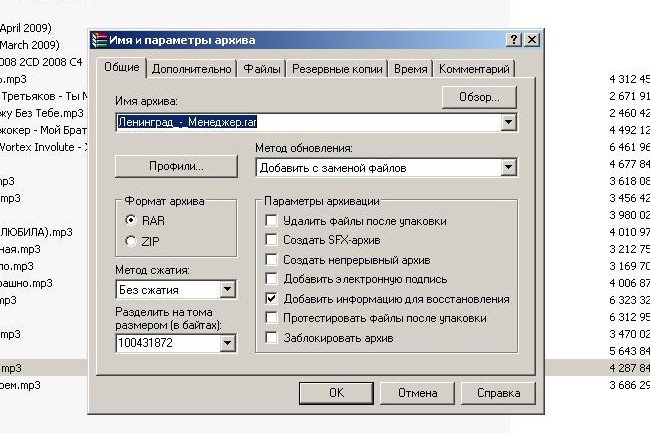Ситуации, когда нужно разбить файл на несколько частей, возникают довольно часто. Причин может быть масса: сложности с отправкой по электронной почте, запись на диск или флешку с ограниченным свободным пространством и так далее. В этой статье мы расскажем, как разбить файл на части.
Ситуации, когда нужно разбить файл на несколько частей, возникают довольно часто. Причин может быть масса: сложности с отправкой по электронной почте, запись на диск или флешку с ограниченным свободным пространством и так далее. В этой статье мы расскажем, как разбить файл на части.
Для выполнения этой процедуры нам понадобится архиватор WinRAR. Суть разбиения состоит в создании нескольких томов архива. Запустите программу WinRAR и перетащите необходимый файл в окно архиватора. Также можно воспользоваться кнопкой «Добавить», которая находится под главным меню программы. Откроется диалоговое окно, в котором потребуется щелкнуть на кнопку «Обзор», затем выбрать файл для архивации и нажать на кнопку «Открыть».
После открытия нужного файла выполните команду «Добавить файлы в архив». На экране появится диалоговое окно для установки различных параметров архивации. Найдите выпадающий список, сверху которого будет надпись «Разделить на тома размером». Среди стандартных опций есть возможность разбить на тома для записи на CD и DVD. Кроме того, можно ввести собственное значение размера одного тома. К примеру, если вам необходимо отправить файл по электронной почте, при указании размера следует ориентироваться на максимальный размер вложений, который предусматривает почтовый сервис.
При необходимости можно установить пароль для распаковки создаваемого архива. Для этого нужно в диалоговом окне установки параметров выбрать вкладку «Дополнительно» и нажать на кнопку «Установить пароль». Придумайте и введите пароль два раза. После этого нажмите на кнопку «OK».
Для того чтобы разбить файл на части, после установки всех необходимых опций щелкните на кнопку «OK» в окне параметров архивации. Начнется процедура разбиения файла.
Также нужно рассказать, как из нескольких томов снова сделать один файл. Для этого разместите все файлы-тома в одной папке. Затем щелкните правой кнопкой мыши на первом томе (в конце названия этот файл будет иметь «part1»). В появившемся контекстном меню выберите пункт «Извлечь». Произойдет распаковка и объединение всех томов в один файл.
Использовать архиватор WinRAR можно абсолютно для любых типов файлов. Однако бывают такие ситуации, когда разбиение не должно включать архивацию. Обычно архивация не используется для видео-, аудио-, PDF-файлов.
Для разбиения видеофайлов вам понадобится программа VirtualDub или любой другой редактор, способный работать с видео. В приложении VirtualDub перед началом разделения видеоролика обязательно активируйте режим копирования без изменений потока аудио и видео. После этого можно приступать к непосредственной «резке» видео. Видеоролик можно разделить на куски любой продолжительности. То же самое касается аудиофайлов. Вам потребуется специальный редактор, например, mp3DirectCut, который распространяется совершенно бесплатно.
Для проведения подобных процедур с PDF-файлами можно воспользоваться программой Adobe Reader. Интерфейс приложения достаточно прост и понятен. Однако нужно отметить, что работать можно лишь с теми PDF-файлами, в которых нет защиты от редактирования.
Как вы смогли убедиться, разбить файл на части достаточно просто. Благодаря такой процедуре можно без труда отправлять различные данные по электронной почте или выкладывать на так называемых файлообменниках, на которых существует ограничение по объему загружаемых файлов.